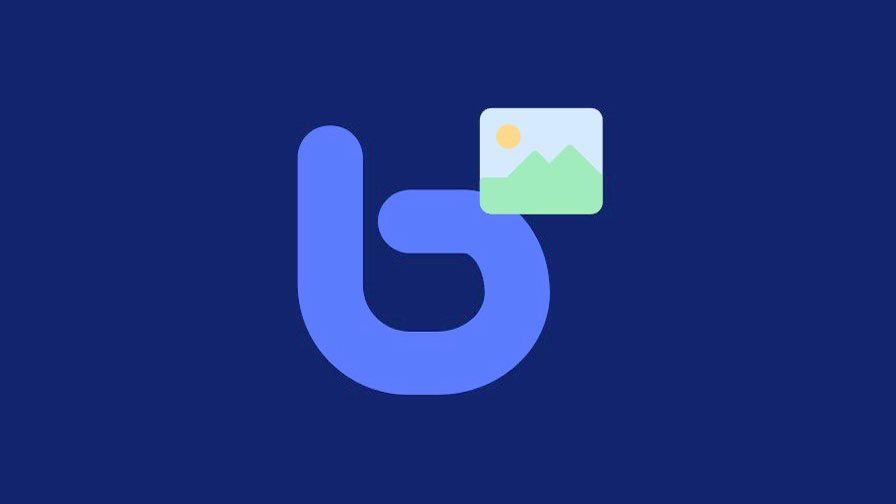
Nhanh chóng theo bước chân của Bard, Microsoft cũng đã bổ sung tính năng gửi câu lệnh, hỏi đáp Bing AI kèm hình ảnh. Điều này có nghĩa là giờ đây người dùng có thể thêm hình ảnh vào câu lệnh và đặt câu hỏi về chúng. Bing đã có một thời gian, giống như Bard, khả năng tạo hình ảnh. Và giờ đây, việc bổ sung câu lệnh bằng hình ảnh sẽ mở ra một chế độ tương tác khác, trực quan hơn với chatbot Bing AI.
Hướng dẫn sau đây sẽ chỉ ra cách bạn có thể sử dụng tính năng mới này để thêm câu lệnh Multimodal (dựa trên văn bản và hình ảnh) vào Bing AI và cách, ở một số khía cạnh, nó có thể tốt hơn so với đối thủ cạnh tranh. Hãy bắt đầu nào.
Cách gửi câu lệnh, hỏi đáp Bing AI kèm hình ảnh
Nhờ đi đầu trong cuộc đua AI chatbot, Bing đã phát triển các tính năng của mình với độ tinh vi rõ rệt, ghi nhớ các cách khác nhau mà người dùng có thể muốn sử dụng. Đây là cách bạn có thể thêm hình ảnh vào câu lệnh của mình trên Bing AI:
Trên trình duyệt Edge
Mở Bing trên trình duyệt Edge. Sau đó bấm vào Chat ở trên cùng.
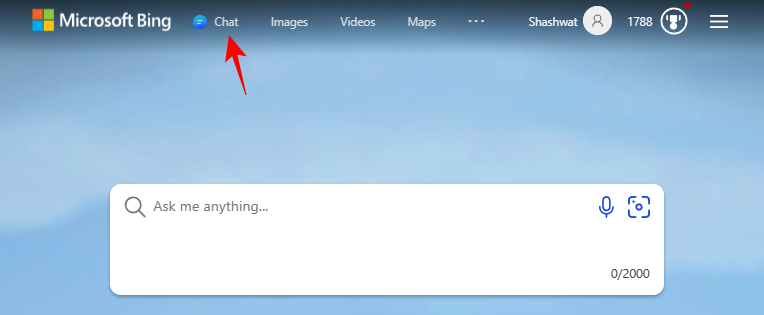
Cũng có nhiều cách khác nhanh hơn để truy cập Bing , chẳng hạn như từ chính Taskbar, vì vậy hãy kiểm tra cả cách đó.
Khi bạn đang ở trên trang chat, hãy nhấp vào biểu tượng ống kính (“Thêm hình ảnh”) ở bên phải hộp nhắc.
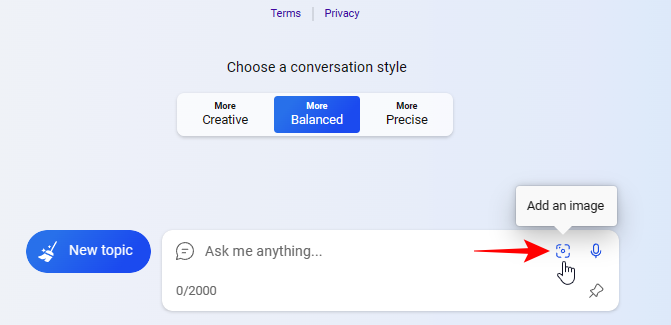
Tại đây, bạn sẽ thấy ba tùy chọn:
- Dán URL hình ảnh
- Tải lên từ thiết bị này
- Chụp ảnh bằng Camera có sẵn trên laptop PC
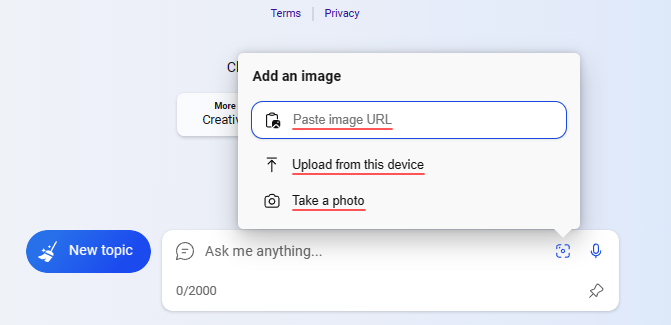
Cả ba tùy chọn sẽ cho phép bạn thêm hình ảnh vào câu lệnh một cách dễ dàng. Vì vậy, nếu bạn có URL hình ảnh, hãy dán URL đó vào trường đã cho.
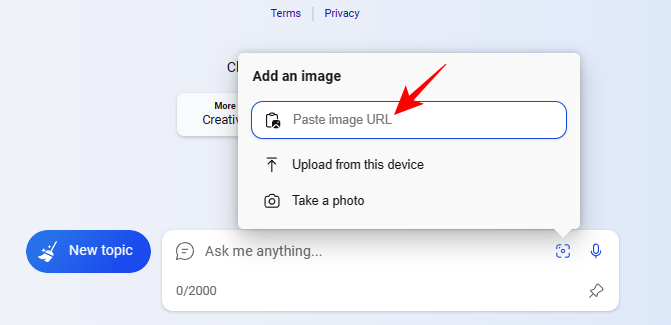
Ngay sau khi bạn dán URL hình ảnh, Bing sẽ nhận ra và tải hình ảnh lên.
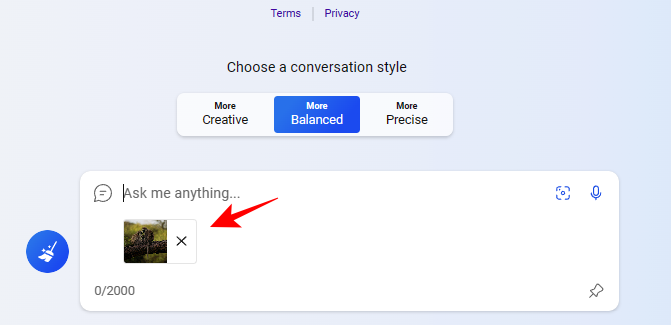
Ngoài ra, nếu bạn có hình ảnh trên máy tính, hãy nhấp vào Tải lên từ thiết bị này .
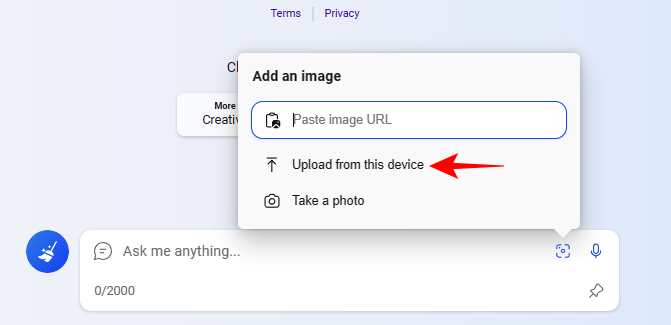
Sau đó chọn hình ảnh và nhấp vào Mở .
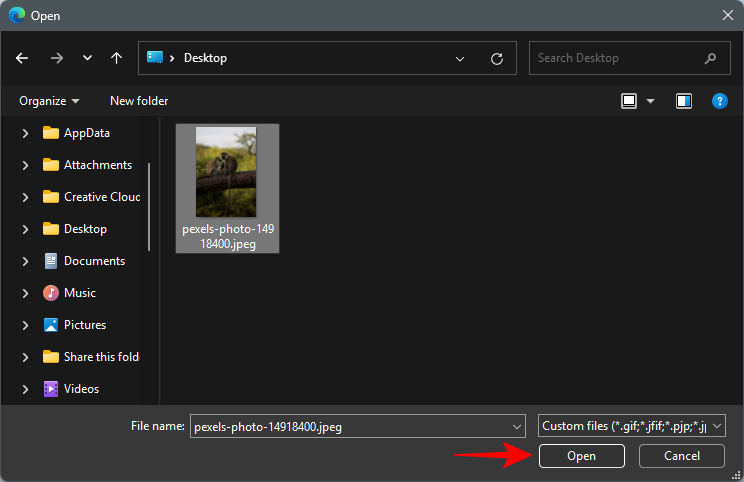
Như trước đây, hình ảnh sẽ được tải lên ngay lập tức.
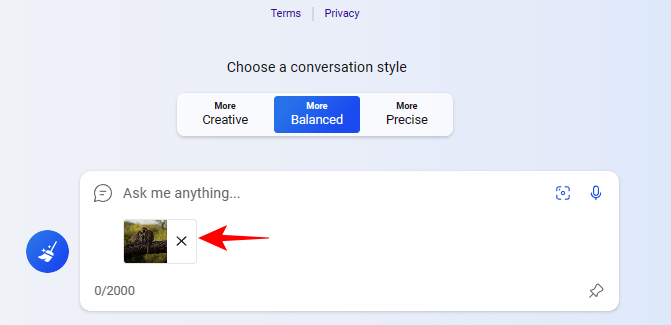
Hoặc, nếu bạn muốn chụp ảnh từ webcam của mình, hãy nhấp vào Chụp ảnh .
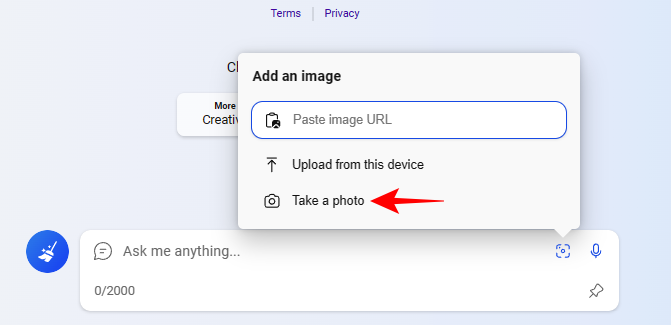
Nếu được nhắc, hãy nhấp vào Cho phép để Bing sử dụng máy ảnh.
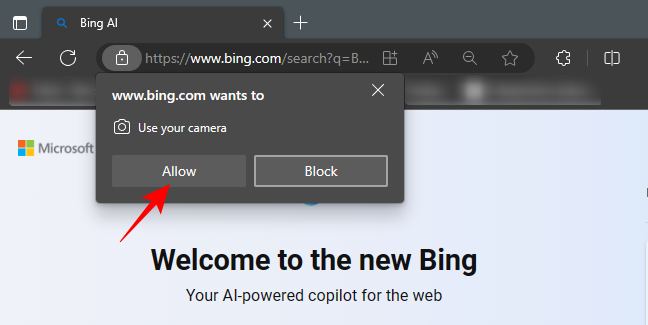
Sau đó nhấp vào Dấu chấm màu xanh ở dưới cùng để chụp ảnh và tải lên.
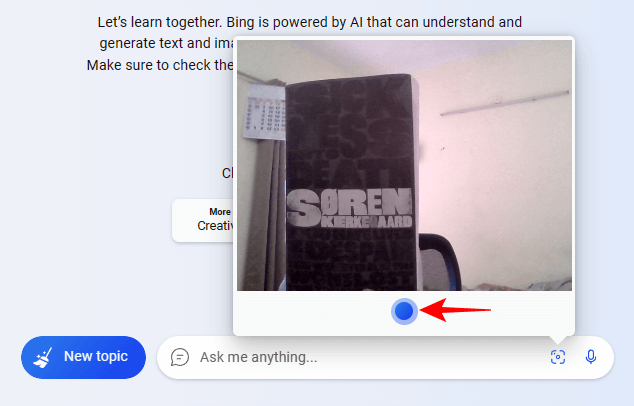
Hình ảnh sẽ được tải lên câu lệnh.
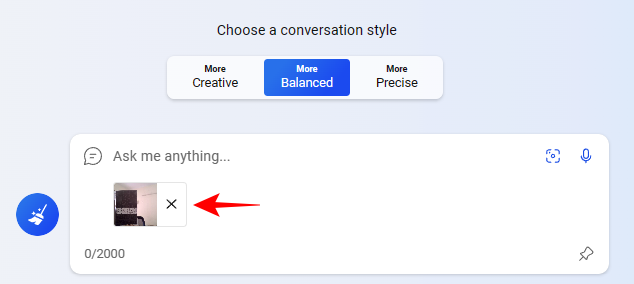
Cuối cùng, thêm bất kỳ văn bản nào bạn muốn vào câu lệnh thêm câu hỏi về hình ảnh đã tải lên và nhấp vào Gửi .
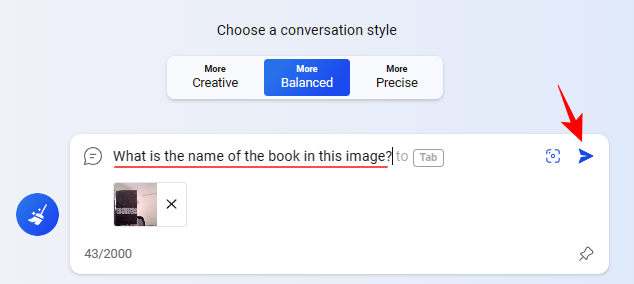
Bing AI sẽ bắt đầu phân tích hình ảnh và cung cấp cho bạn câu trả lời thích hợp.
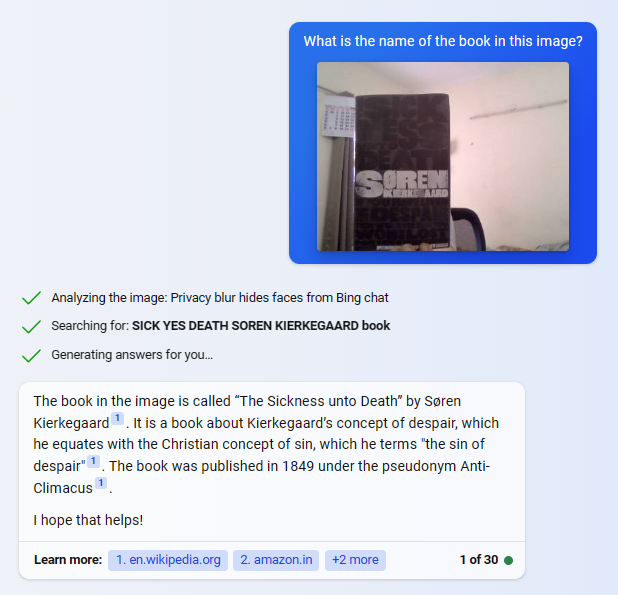
Trên ứng dụng smartphone Bing AI
Bất cứ điều gì bạn có thể làm trên Bing từ máy tính, bạn cũng có thể làm như vậy từ ứng dụng Bing AI của nó. Nếu bạn chưa có, hãy tải xuống ứng dụng Bing AI cho smartphone từ các liên kết sau.
Open Bing AI đã được cài đặt, hãy mở nó và nhấn vào biểu tượng Bing ( Chat ) ở phía dưới.

Bây giờ, như trước đây, hãy nhấn vào biểu tượng ống kính ở bên phải hộp nhắc.
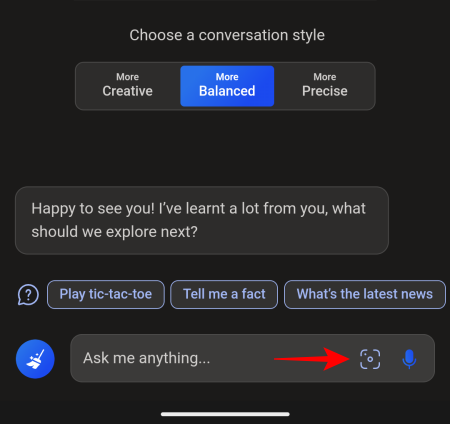
Điều này sẽ mở máy ảnh. Tại đây, bạn có thể chọn chụp ảnh ngay bây giờ hay chọn một ảnh từ tùy chọn thư viện ở bên trái.
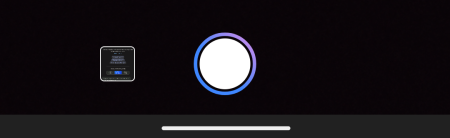
Để chụp ảnh, hãy trỏ nó vào đối tượng bạn muốn chụp, sau đó nhấn vào biểu tượng màn trập hình tròn ở phía dưới.
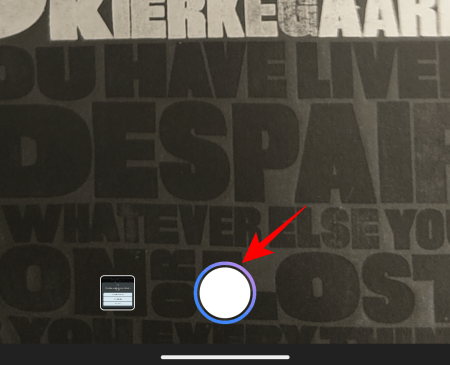
Ngay sau khi bạn làm như vậy, hình ảnh sẽ được chụp và tải lên câu lệnh Bing.
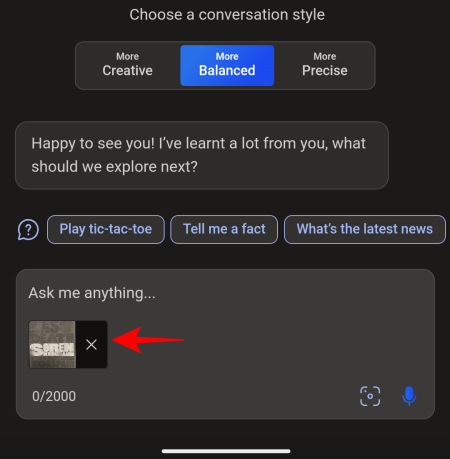
Ngoài ra, để sử dụng hình ảnh từ thiết bị, hãy nhấn vào ô vuông bên trái.
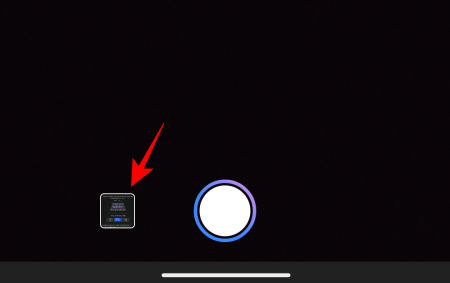
Chọn một ứng dụng thư viện.
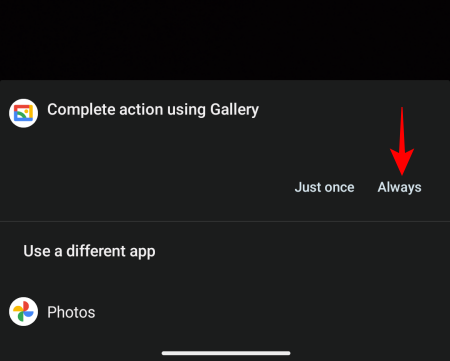
Chạm vào một hình ảnh để chọn nó.
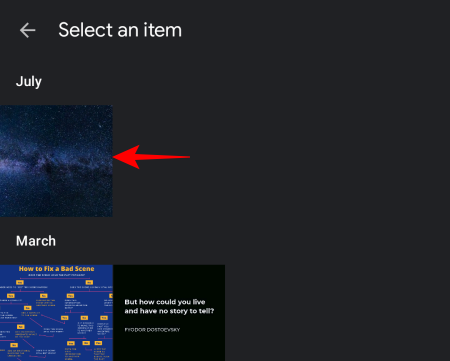
Và nó sẽ được tải lên hộp nhắc của Bing AI.
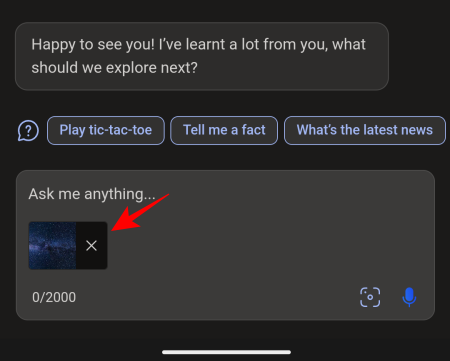
Bây giờ, chỉ cần nhập câu hỏi mà bạn muốn hỏi về hình ảnh và nhấn Gửi .
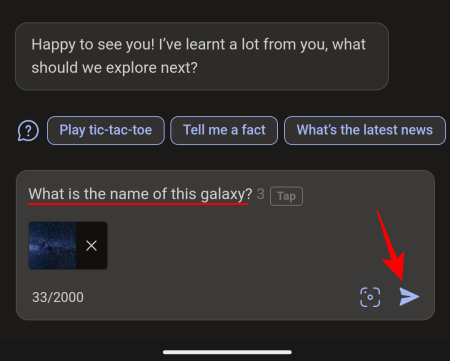
Và nhận được phản hồi của Bing.
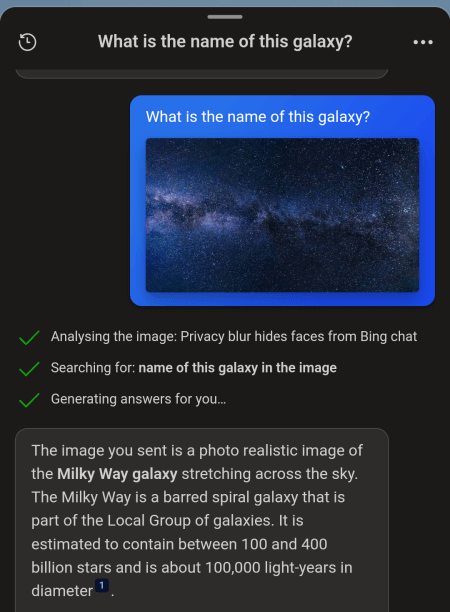
Không có tùy chọn chuyên dụng nào để thêm hình ảnh từ URL trên ứng dụng. Tuy nhiên, bạn có thể chỉ cần dán liên kết hình ảnh vào câu lệnh và hỏi về hình ảnh.
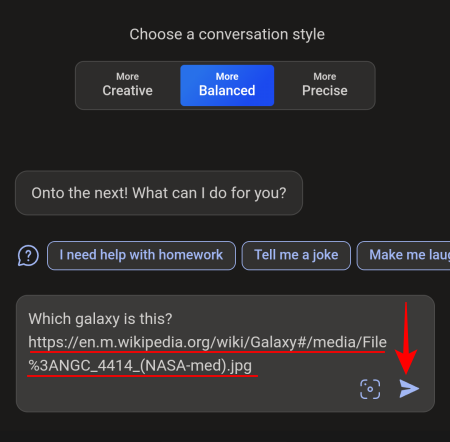
Bing sẽ tiến hành theo cách tương tự như trước đây, mặc dù bạn sẽ không thấy bản xem trước hình ảnh trong cuộc chat.
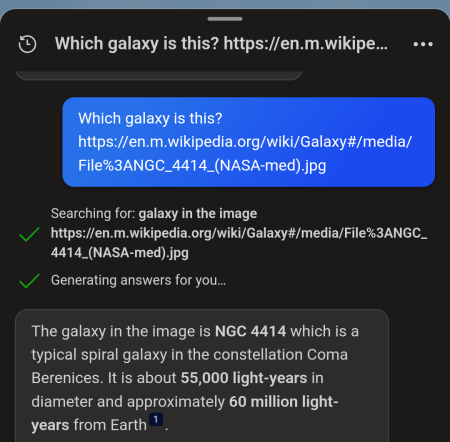
Bing AI tốt hơn Bard ở câu lệnh Multimodal như thế nào?
Mặc dù Bard đã đánh bại Bing AI trong việc tung ra tính năng gửi câu lệnh kèm hình ảnh sớm hơn (trong vài ngày), nhưng việc triển khai sau này cho đến nay vẫn tốt hơn.
Tải lên hình ảnh bằng webcam và URL của máy tính: Bing không chỉ cho phép bạn chụp ảnh từ webcam của máy tính mà còn cho phép bạn nhập URL của hình ảnh để tải hình ảnh lên – cả hai URL này hiện không khả dụng trên Bard, chỉ có thể tải lên hình ảnh dưới dạng file .
Sự tiện lợi của ứng dụng Bing chính thức: Khi sử dụng chatbot trên smartphone, vì Bard không có ứng dụng chính thức nên bạn chỉ có thể truy cập nó trên trình duyệt điện thoại. Và vì vậy, nếu bạn muốn tải hình ảnh lên, trình duyệt chỉ có thể sử dụng phần mềm quản lý file gốc để tìm hình ảnh, thay vì ứng dụng thư viện trên thiết bị, điều này có thể hơi bất tiện đối với một số người. Bing có lợi thế nhất định trong bộ phận này nhờ ứng dụng Bing chính thức của nó.
Cũng không có gì bí mật khi kiến trúc GPT-4 của Bing tốt hơn nhiều so với PaLM 2 (Mô hình ngôn ngữ đường dẫn) của Bard.
Nhận dạng hình ảnh có khuôn mặt: Bing cũng có thể hiểu hình ảnh có khuôn mặt trong đó. Nó thậm chí còn tuyên bố sẽ ẩn chúng khỏi Bing Chat.
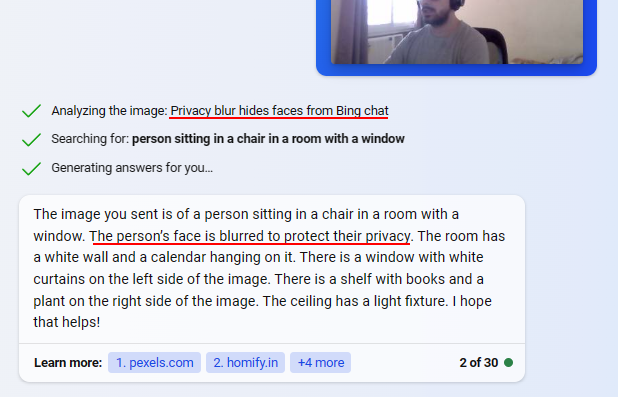
Nhưng không có tính năng như vậy trên Bard; nó sẽ hoàn toàn từ chối phân tích những hình ảnh như vậy.
Câu hỏi thường gặp
Dưới đây là một số câu hỏi thường gặp sẽ làm sáng tỏ một số khía cạnh khác của hỗ trợ câu lệnh Multimodal trên Bing AI.
Chụp ảnh và tải chúng lên Bing AI có an toàn không?
Có, việc chụp ảnh và tải chúng lên Bing AI là an toàn. Miễn là hình ảnh không chứa bất kỳ nội dung nào quá phân biệt chữ hoa chữ thường và tuân thủ các chính sách của Microsoft thì việc tải chúng lên Bing là an toàn. Bing AI cũng sẽ tự động làm mờ khuôn mặt vì lý do riêng tư khi bạn cung cấp cho nó hình ảnh có khuôn mặt trong đó.
Tùy chọn tải lên liên kết hình ảnh trên ứng dụng Bing AI ở đâu?
Trên ứng dụng Bing AI, không có tùy chọn chuyên dụng để thêm URL hình ảnh trong câu lệnh như trên trình duyệt máy tính Edge. Tuy nhiên, bạn có thể chỉ cần dán URL của mình vào hộp nhắc và gửi nó đi. Bing sẽ phân tích hình ảnh như bình thường.
Bing có thể tạo hình ảnh AI không?
Có, Bing cũng có thể tạo hình ảnh AI.
Việc triển khai câu lệnh hình ảnh của Bing có thể chậm vài ngày, nhưng nó được thực hiện tốt hơn nhiều so với Google Bard. Với ba cách khác nhau để tải lên hình ảnh và khả năng hiểu hình ảnh có khuôn mặt trong đó, cả trên trình duyệt Edge và ứng dụng Bing AI, Bing đã đảm bảo một lợi thế nhất định cho mình.
Chúng tôi hy vọng hướng dẫn này hữu ích cho bạn trong việc thêm câu lệnh Multimodal vào chat Bing AI.




